AutoCAD2017是一款非常专业的制图软件,那有很多用户表示自己不知道怎么通过这款软件进行输入文字,下面就通过这篇文章给大家介绍一下,一起往下看吧!
1、电脑打开CAD,然后输入命令,空格键确定。
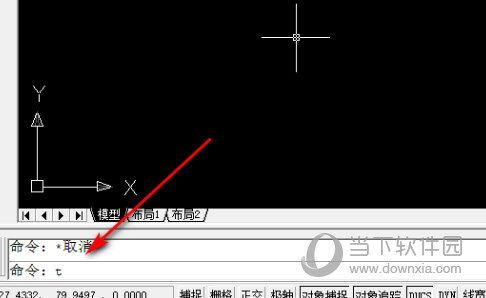
2、确定多行文字命令后,选择一个输入文字框框大小。
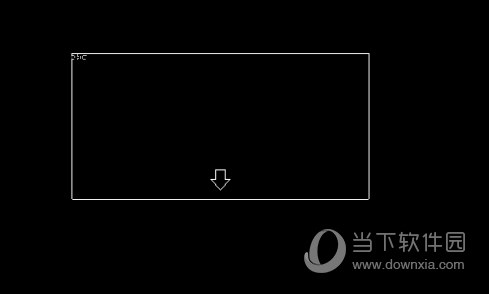
3、选择输入框后,会出现一个文字格式,可以选择字体和大小。
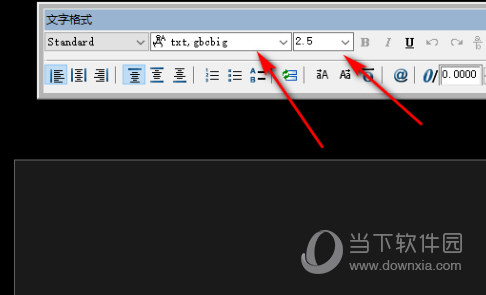
4、输入文字后,点击右上角的确定。
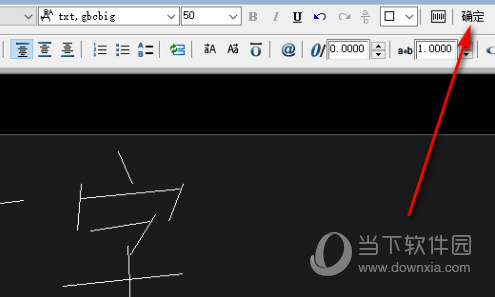
5、点击确定后,文字就输好了。

好了,以上就是小编为大家带来关于“CAD2017怎么添加文字”的全部内容了,希望能帮助到你。